Maison >base de données >tutoriel mysql >Partage du didacticiel d'installation et d'utilisation de Windows 10 + MySQL 5.5
Partage du didacticiel d'installation et d'utilisation de Windows 10 + MySQL 5.5
- 零下一度original
- 2017-07-27 15:54:104057parcourir
1. Pour installer MySQL 5.5, utilisez
Cliquez directement sur le fichier d'installation de MySQL pour l'installer, mais il y a les plus grandes. Probabilité de 2502 erreurs et 2503 erreurs
Solution :
1) Recherchez le répertoire :C:Windowstemp
2) Faites un clic droit sur le répertoire----->"Propriétés"-----> "Sécurité"
3) Dans la fenêtre pop-up, cliquez sur "Avancé"
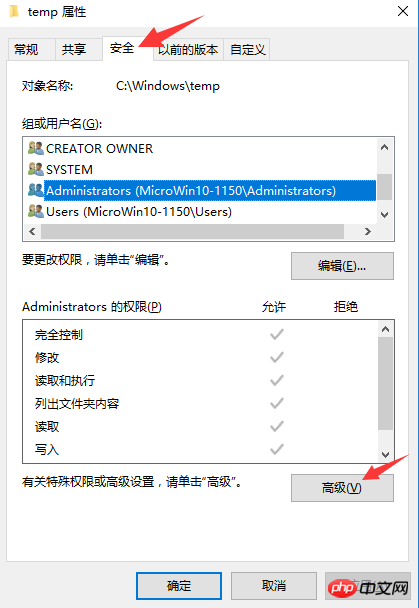
4) Dans la fenêtre pop-up, cliquez sur "Ajouter"
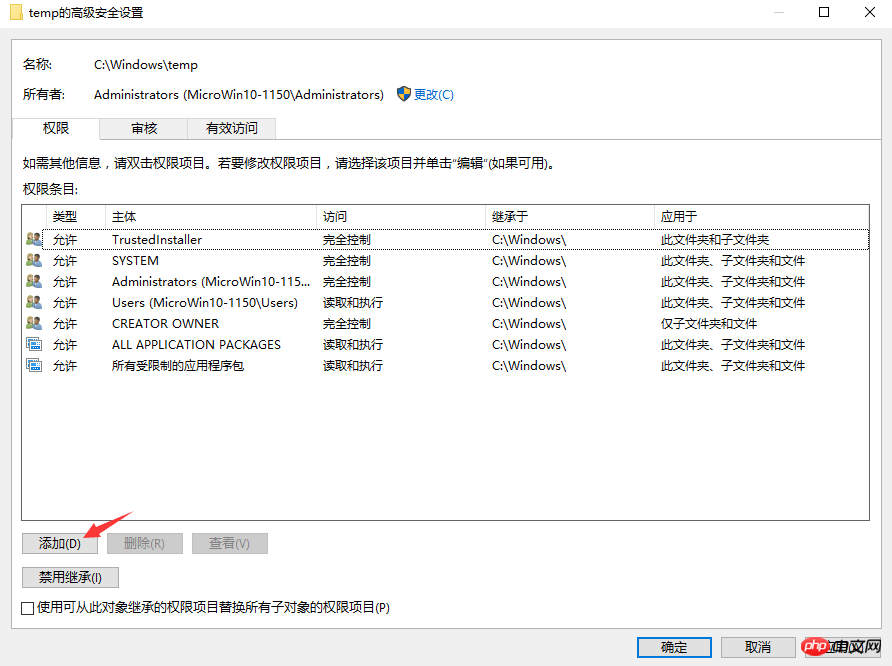
5) Dans la fenêtre contextuelle, cliquez sur "Sélectionner un sujet"
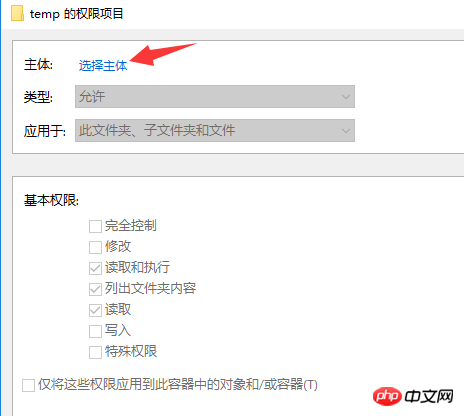
6) Dans la fenêtre contextuelle fenêtre, entrez chaque et cliquez sur "Vérifier le nom" ", vous trouverez "Tout le monde"
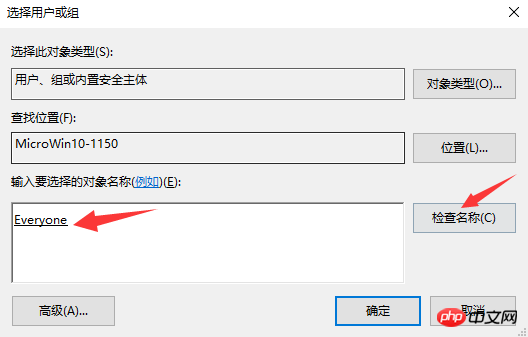
7) Après avoir cliqué sur OK, définissez Les autorisations de base de Tout le monde sont "Contrôle total"
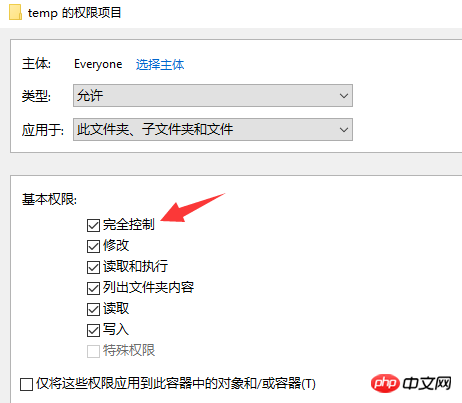
8) Après avoir cliqué sur OK, vous pouvez voir Il y a plus d'informations sur "Tout le monde"
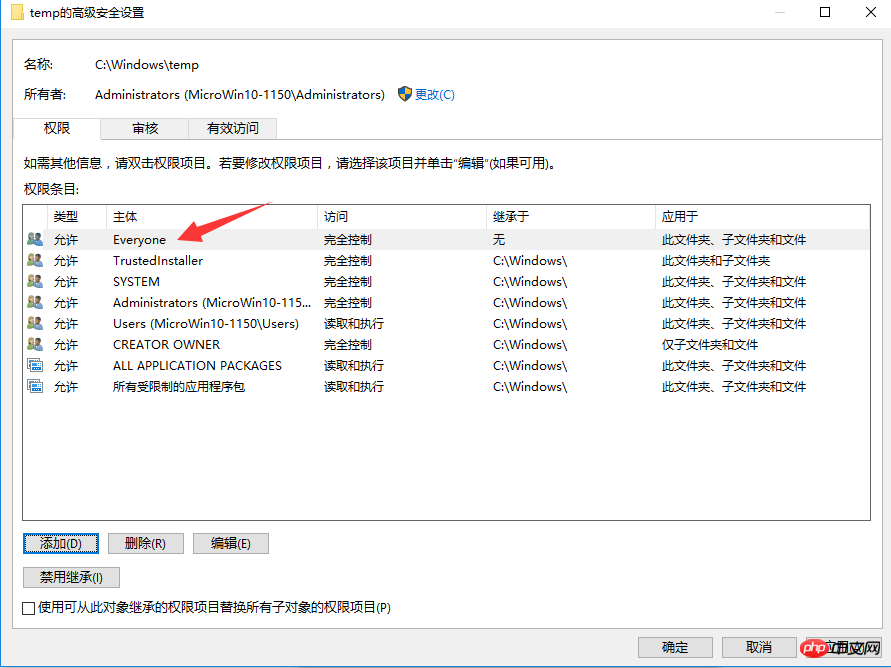
9) Après avoir cliqué sur l'application, la sécurité apparaît. Attention, sélectionnez "Oui"
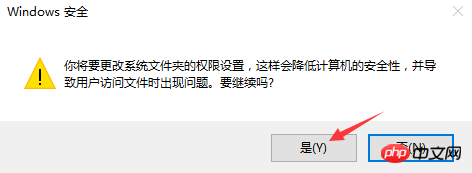
10) Ensuite, utilisez le fichier d'installation MySQL, il n'y aura pas d'erreurs 2502 et 2503
Remarque : Il y a un gouffre ici, même si vous définissez le chemin d'installation ailleurs, MySQL sera toujours installé dans le chemin C:Program Files, bien sûr, il n'y a aucun impact sur l'utilisation
-------------- ------------------------------- ------------------- ------------------------------- ---
2. Utilisation sans installation de MySQL 5.5
1) Décompressez le fichier MySQL sans installation, par exemple, placez-le dans l'emplacement D : Javamysql
2) Copiez le my-small. ini dans le répertoire et nommez-le my.ini
3) Modifier le contenu dans my.ini
Trouvez le nœud [client] et ajoutez : default-character-set = utf8
Trouvez le nœud [mysqld] et append :
basedir = "D:\Java\MySQL"
datadir = "D : \Java \MySQL\data"
character_set_server = utf8
collation-server = utf8_general_ci
Créez un nouveau nœud [WinMySQLadmin] et ajoutez : Server = D:Javamysqlbinmysqld.exe
4) Dans les variables d'environnement Ajoutez au nom de la variable système Chemin : D:Javamysqlbin;
5) Dans le répertoire D:Javamysqlbin, exécutez la commande (vous pouvez décaler +clic droit pour trouver "Ici" Ouvrez la fenêtre de commande", vous pouvez également entrer dans le répertoire en mode fenêtre de ligne de commande) : mysqld -install
This La commande est utilisée pour enregistrer le service mysql dans le service Windows, si "Service installé avec succès." apparaît après l'opération, cela signifie que le service a été installé avec succès
Vous pouvez trouver le service via le panneau de configuration pour voir s'il existe un service nommé MySQL, vous pouvez également saisir services.msc avec win+r pour accéder directement à la fenêtre du service pour afficher le service de désinstallation correspondant à
. Vous pouvez exécuter la commande : entrez : mysqld -remove, invitez la désinstallation du service MySQL
. De même, le service MySQL peut être ouvert ou fermé via l'opération d'interface graphique, ou le service peut être démarré via net start mysql dans la fenêtre de ligne de commande, net stop mysql close service
6) win+r et entrez cmd pour accéder à la fenêtre de ligne de commande, entrez : mysql -uroot -p et appuyez sur Entrée par défaut, Mysql n'a pas de mot de passe pour le moment, si "Bienvenue sur le moniteur MySQL". affiché, cela signifie une connexion réussie à MySQL
7) Affichez les paramètres du jeu de caractères de la base de données, entrez : AFFICHER dans la fenêtre de ligne de commande VARIABLES LIKE "character% "; Si les résultats affichés "character_set_server" et "character_set_client" etc.une série de valeurssont tous utf8, cela signifie que le jeu de caractères est défini avec succès
8) Changez le mot de passe de connexion en sa, entrez dans la fenêtre de ligne de commande : définissez le mot de passe pour root@localhost = password('sa'); Après vous être déconnecté et reconnecté, vous devez entrez : mysql -uroot -psa pour réussir Connexion
---------------------- ----------- --------------------------------------- ----------- --------------------------------------- ----------- ------------------------------------
3. Utilisation du client MySQL
Après des comparaisons répétées, je recommande personnellement le client SQLyog, qui est facile à utiliser, puissant et doté d'invites intelligentes
En tant que codeur, vous ne voudrez peut-être pas basculer entre de nombreux outils ou idées. avoir des outils de connexion à la base de données intégrés.
Nous recommandons ici DBeaver Core, un plug-in pour Eclipse. L'icône ressemble à un mignon petit écureuil.
Méthode d'installation : STS est utilisé ici, bien sûr, Eclipse est la même
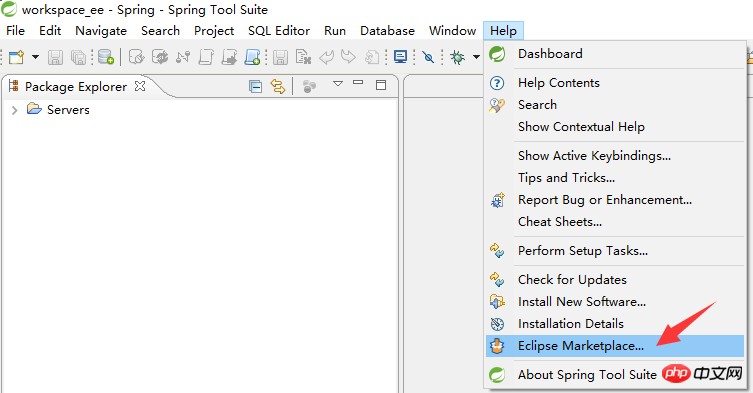
Entrez SQL pour rechercher, vous pouvez voir DBeaver, cliquez sur le bouton Installer et suivez les instructions pour l'installer
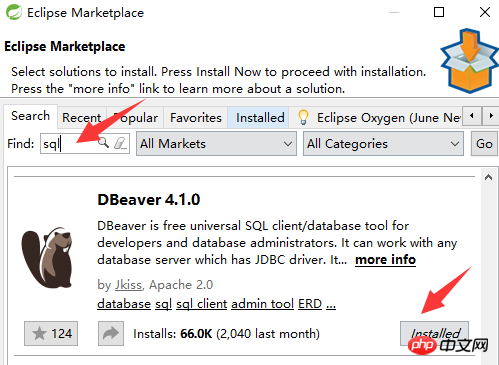
Une fois l'installation terminée, il y aura quelques icônes supplémentaires dans Eclipse, cliquez sur Créer une connexion
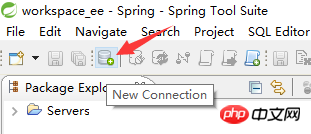
Choisissez de vous connecter à la base de données MySQL

Remplissez les informations de connexion
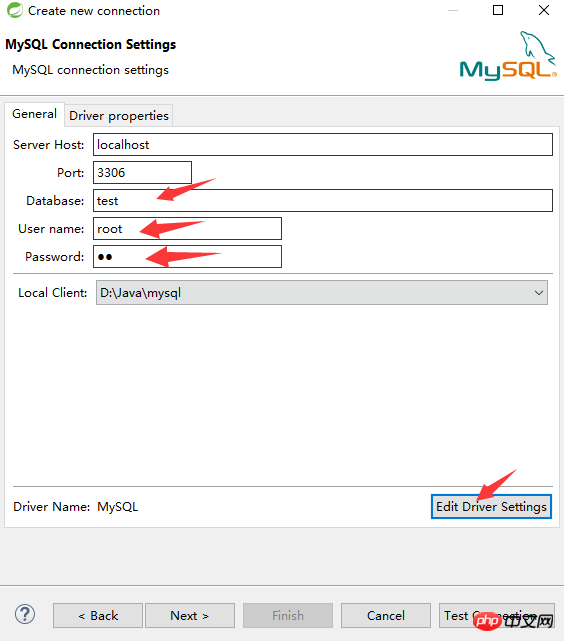
Sélectionnez pour charger le fichier jar du pilote de base de données forfait
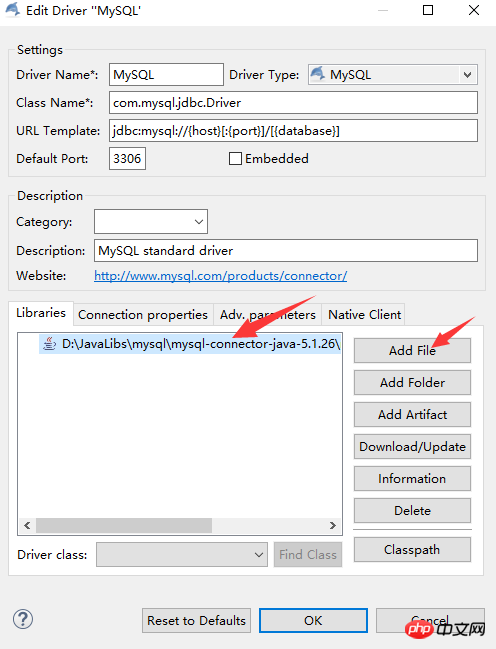
Tester si la connexion est réussie
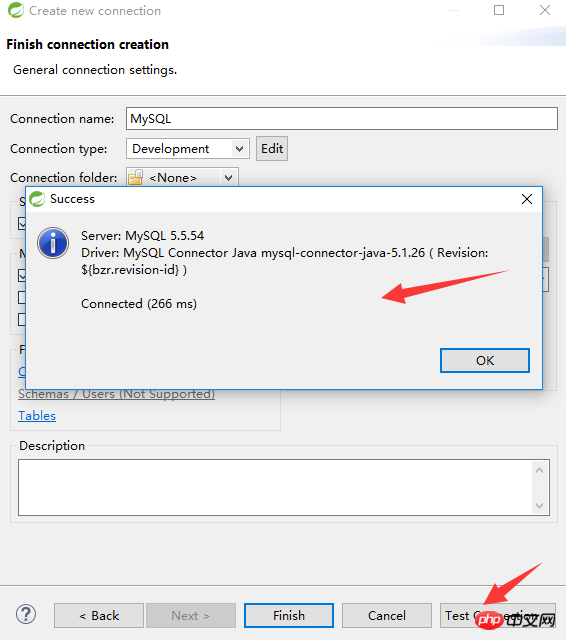
Vous pouvez passer à la vue des opérations de la base de données pour effectuer des opérations
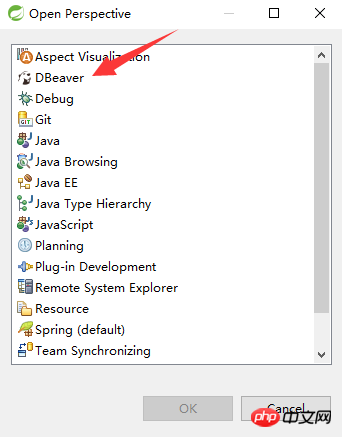
Il y a quelques invites intelligentes, c'est dommage qu'il n'y ait pas assez d'invites intelligentes à l'heure actuelle, par exemple, auto_increment n'invite pas, alors utilisez-le simplement ^_^

Ce qui précède est le contenu détaillé de. pour plus d'informations, suivez d'autres articles connexes sur le site Web de PHP en chinois!

